电脑win10系统还原默认打开方式的方法
时间:2023-09-13 16:40:35作者:极光下载站人气:453
一般我们在使用win10系统电脑进行操作的时候,很多情况下都是需要进行设置默认打开方式的,比如默认打开图片的应用,以及设置默认打开链接的浏览器等,那么当你设置了默认的应用打开方式之后,想要将其还原打开方式该如何还原呢,其实我们可以通过将win10系统进行默认值的重置设置,将所有的默认打开方式进行重置之后,等你有需要的情况下再重新进行默认打开方式的设置即可,下面小编给大家分享一个如何使用win10系统还原默认打开方式的具体操作方法,如果你需要的情况下可以看看方法教程,希望对大家有所帮助。

方法步骤
1.首先我们需要将电脑上的开始菜单窗口打开,之后将设置图标按钮进行点击打开进入到设置页面中,或者你也可以直接通过win键和i键进入到设置页面中。

2.进入到页面中之后,在页面上会看到很多设置选项,我们需要将其中的【应用】选项进行点击一下进入。
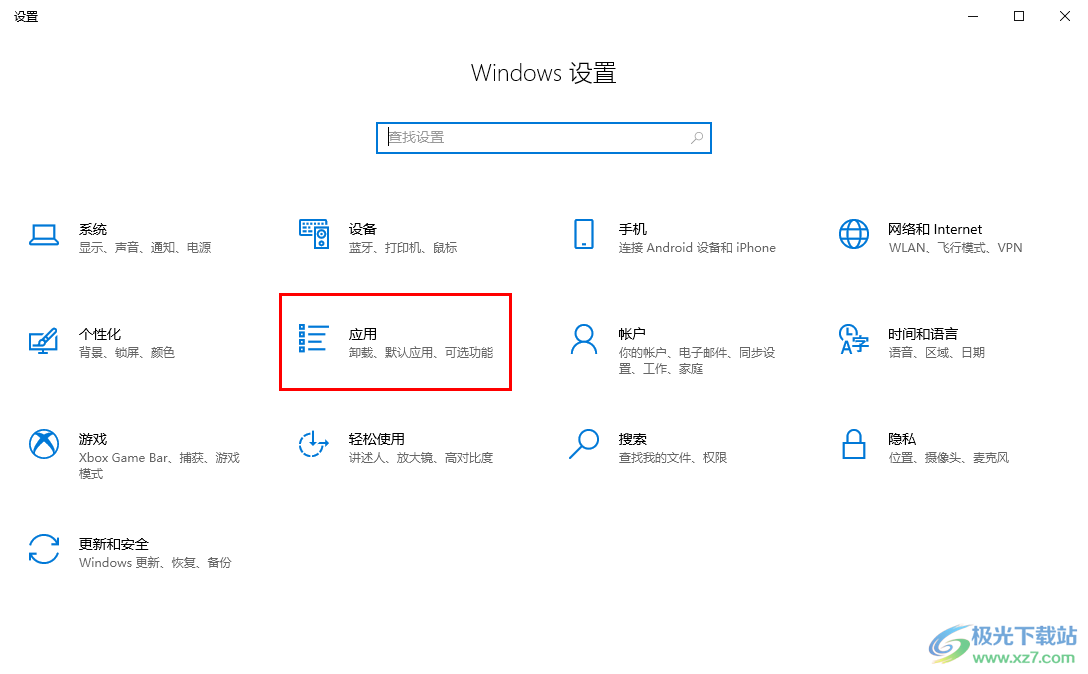
3.随后即可进入到应用页面中,在左侧位置将【默认应用】选项进行点击,然后在右侧页面将【重置】选项按钮找到之后进行点击。
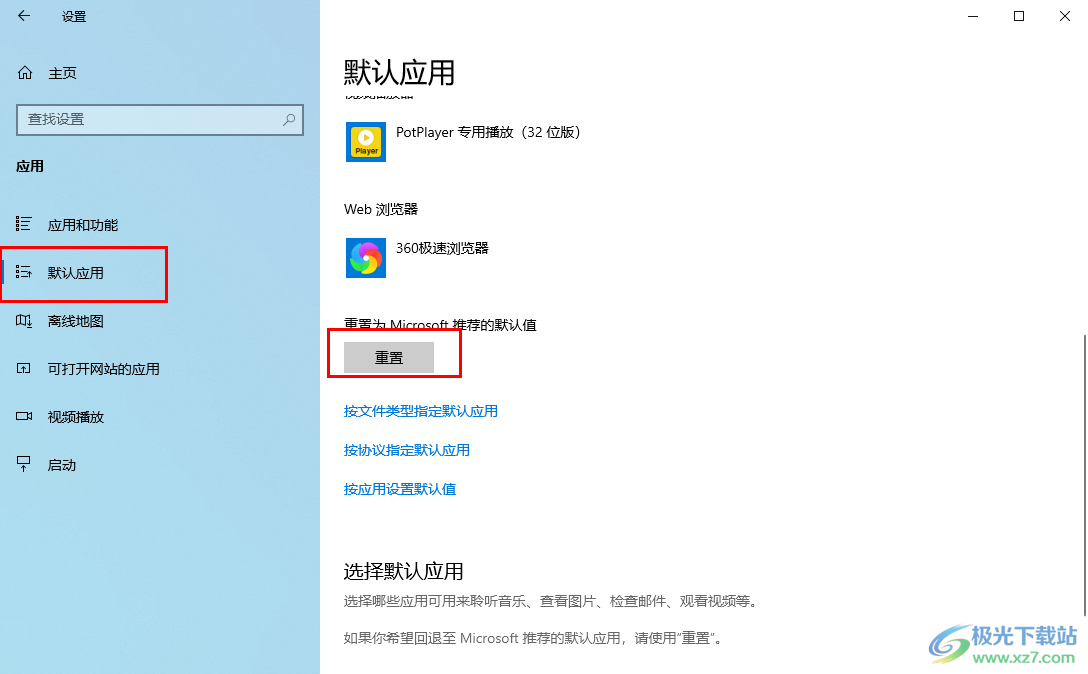
4.将所有的默认打开方式重置之后,那么当你想要重新进行默认设置时,你可以在默认应用设置页面中进行设置默认应用,你也可以选择其中一个文件进行右键点击,选择【打开方式】。
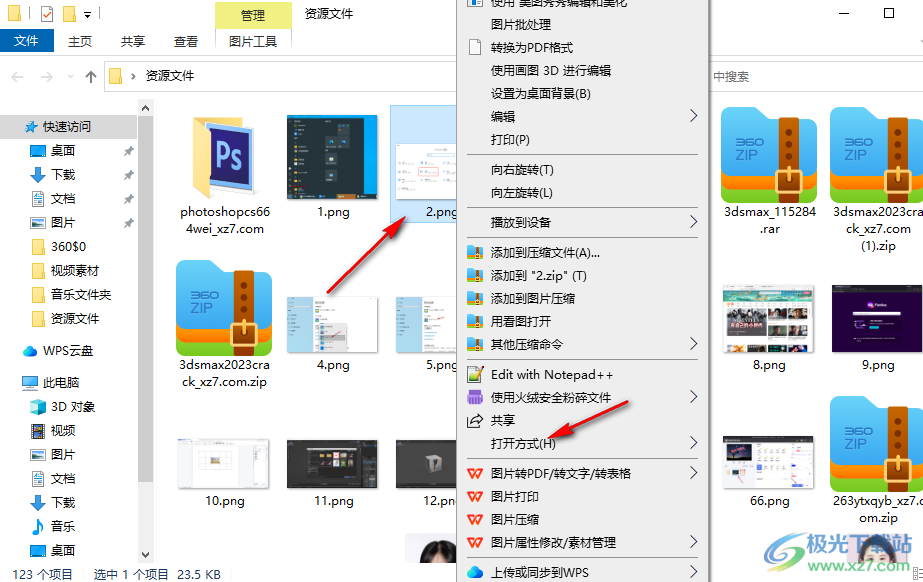
5.之后,在打开的子选项中你可以随便选择一个打开方式进行展示内容。
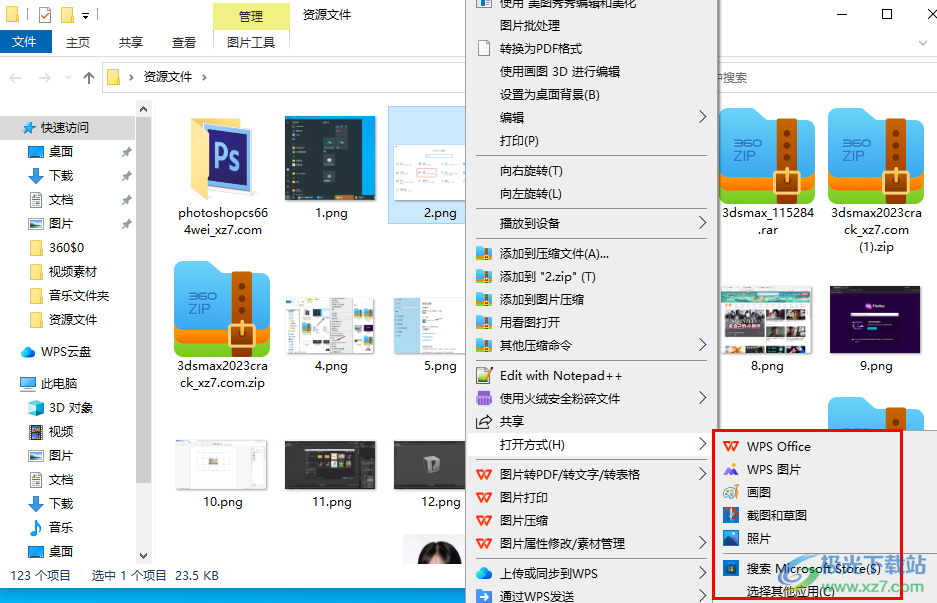
以上就是关于如何使用win10系统还原默认打开方式的具体操作方法,在操作电脑的时候,常常需要进行默认打开方式的设置,那么我们可以进入到默认应用设置的窗口中进行设置,也可以通过重置按钮将所有默认选项进行还原,感兴趣的话可以操作试试。

大小:4.00 GB版本:64位单语言版环境:Win10
- 进入下载
相关下载
热门阅览
- 1百度网盘分享密码暴力破解方法,怎么破解百度网盘加密链接
- 2keyshot6破解安装步骤-keyshot6破解安装教程
- 3apktool手机版使用教程-apktool使用方法
- 4mac版steam怎么设置中文 steam mac版设置中文教程
- 5抖音推荐怎么设置页面?抖音推荐界面重新设置教程
- 6电脑怎么开启VT 如何开启VT的详细教程!
- 7掌上英雄联盟怎么注销账号?掌上英雄联盟怎么退出登录
- 8rar文件怎么打开?如何打开rar格式文件
- 9掌上wegame怎么查别人战绩?掌上wegame怎么看别人英雄联盟战绩
- 10qq邮箱格式怎么写?qq邮箱格式是什么样的以及注册英文邮箱的方法
- 11怎么安装会声会影x7?会声会影x7安装教程
- 12Word文档中轻松实现两行对齐?word文档两行文字怎么对齐?
网友评论